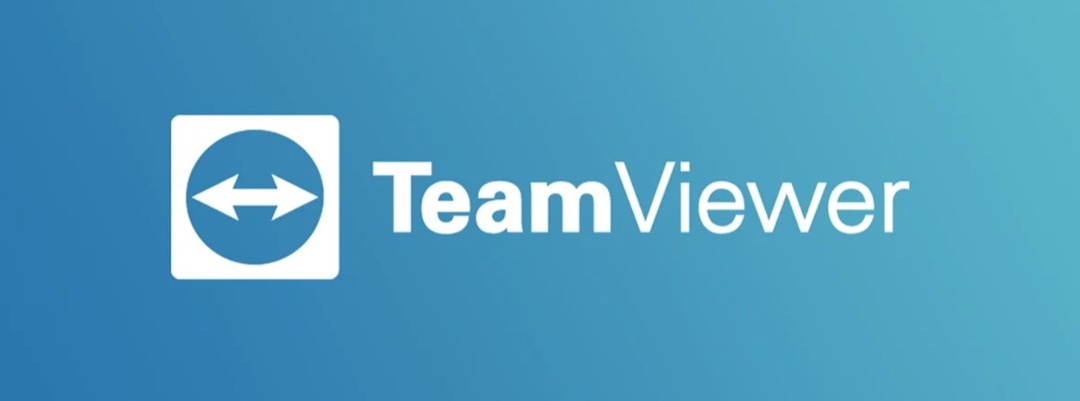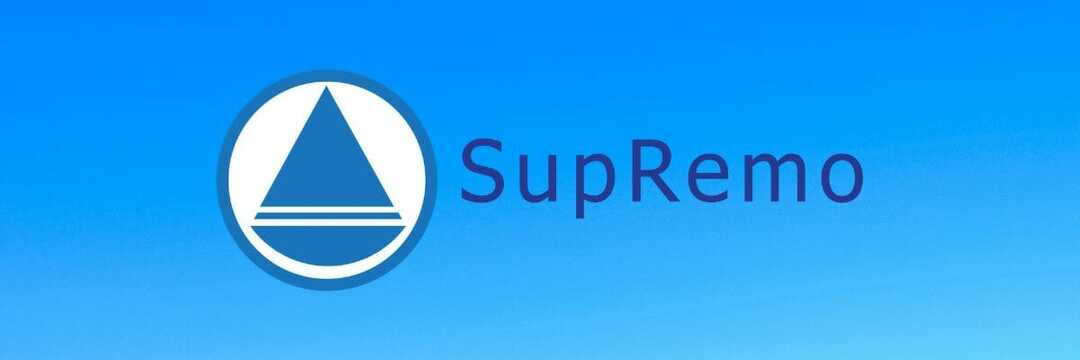Мицрософт је недавно представио свој сопствена апликација за удаљену радну површину, омогућавајући корисницима Виндовс 10 да пружају техничку помоћ на даљину онима којима је потребна. Апликација Куицк Ассист Ремоте Десктоп је сада доступна само за инсајдере, јер ју је донео Виндовс 10 градити 14385, али би ускоро требао доћи до свих корисника путем Ажурирање годишњице.
Апликација је можда најједноставнија апликација за удаљену радну површину, јер нуди само две опције: корисници могу тражити помоћ или пружити помоћ другим корисницима. Да би се успоставила веза, неопходан је заједнички код који користе оба корисника, баш као и у ТеамВиеверСлучај.
Још једна занимљива и изузетно корисна карактеристика је подршка за стилуси, што може добро доћи приликом нуђења објашњења. Такође, ово значи да Сурфаце Боок или Сурфаце Про 4 корисници се могу лако повезати са рачунаром другог корисника, пружити помоћ и истовремено додати напомене на екрану.
Да бисте приступили апликацији, једноставно идите у мени Старт, Све апликације и изаберите Куицк Ассист. Оба корисника морају бити пријављена као администратори да би могли да нуде и примају техничку помоћ помоћу апликације Куицк Ассист Ремоте Десктоп.
Апликација Куицк Ассист коначно уклања потребу за коришћењем апликација независних произвођача за везе са удаљеном радном површином. Апликација је ексклузивно креирана за Виндовс 10, па је у потпуности оптимизована за најновији Мицрософт-ов ОС.
Како се користи апликација Куицк Ассист Ремоте Десктоп за Виндовс 10:
- Идите на Старт> Све апликације> Отворите апликацију Куицк Ассист
- Изаберите Пружите помоћ
- Пријавите се на апликацију Куицк Ассист својим Мицрософт налогом. Да, особа која нуди помоћ мора да има Мицрософт налог.
- Изаберите како желите да пошаљете сигурносни код особи којој је потребна помоћ.
- Копирајте и послали сигурносни код.
- Кликните на „Послао сам везу са кодом“ и пружио сам упутства (везана за то како се користи код).
- Када други корисник унесе сигурносни код, имат ћете приступ његовом / њеном рачунару.
ПОВЕЗАНЕ ПРИЧЕ КОЈЕ ТРЕБА ДА ПРОВЕРИТЕ:
- Апликација УВП Ремоте Десктоп за Виндовс 10 вам омогућава даљинско повезивање са рачунаром
- Решење: Удаљена радна површина се неће повезати у оперативном систему Виндовс 10